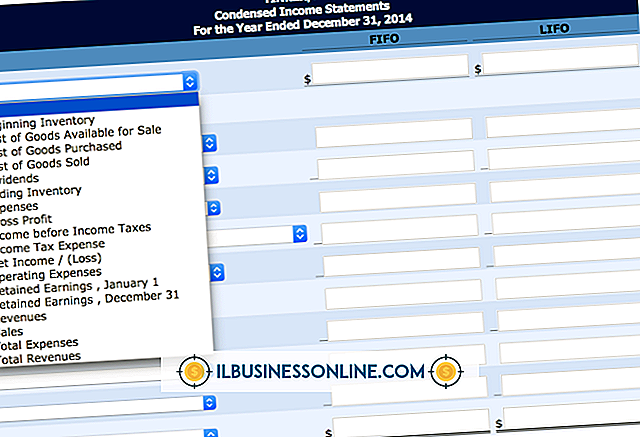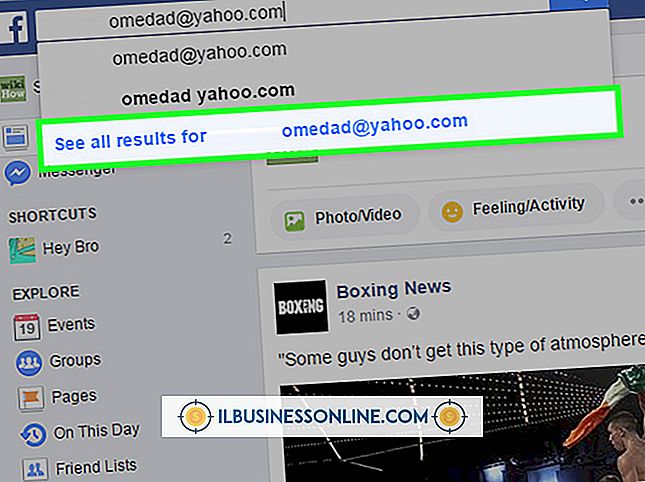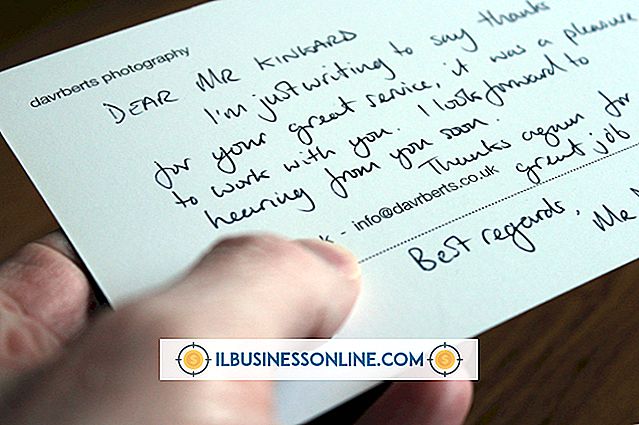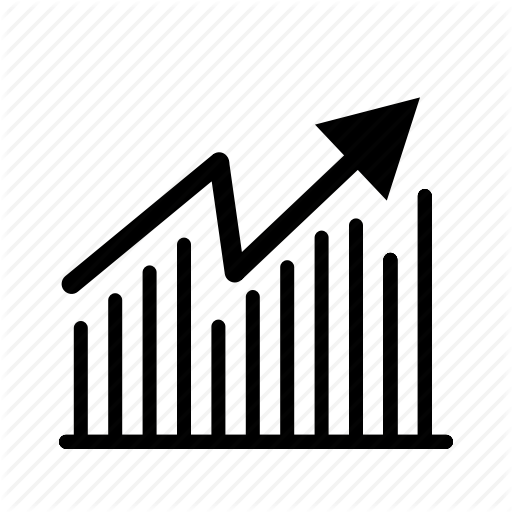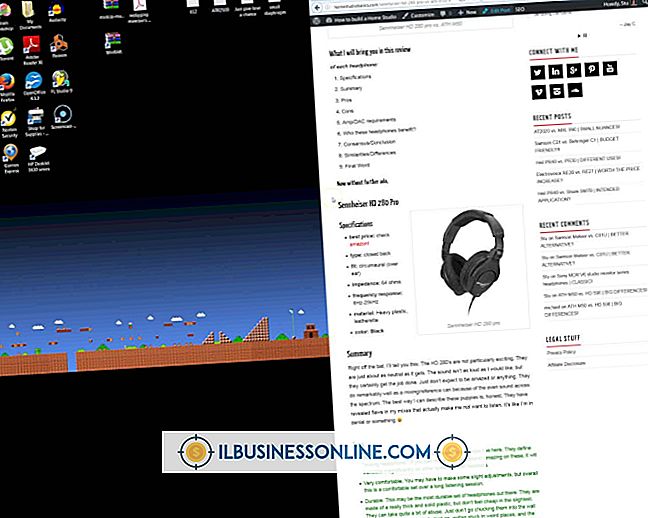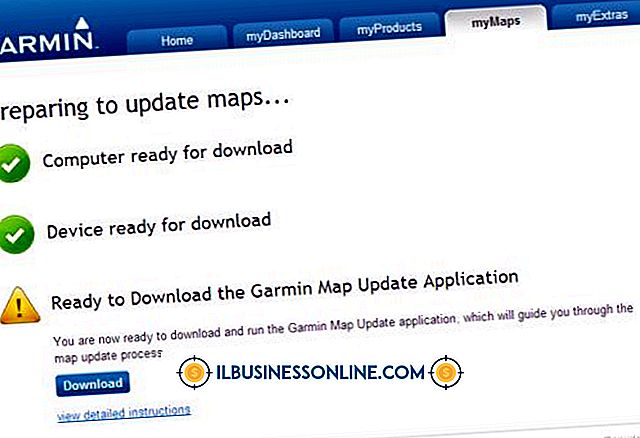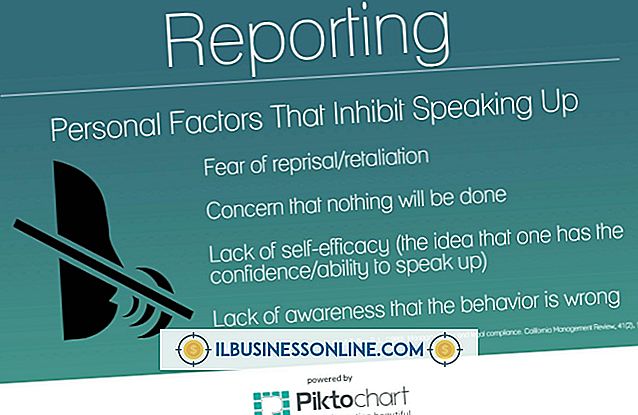잠긴 Itouch 잠금 해제 방법

iPad 및 iPhone과 마찬가지로 iPod Touch (종종 iTouch라고 함)에는 잘못된 암호를 너무 많이 입력하면 장치를 비활성화하는 보안 기능이 포함되어 있습니다. 그러면 iPod touch의 화면에 장치를 iTunes에 연결하라는 메시지가 나타납니다. iTunes에 연결되면 iPod Touch에 대한 액세스를 복원 할 수 있지만 컴퓨터에 백업하지 않은 장치의 저장된 데이터는 손실됩니다.
1.
iTunes의 최신 버전을 다운로드하고 컴퓨터에 설치하십시오 (아직 리소스에 링크되어 있지 않은 경우).
2.
iTunes를 실행하고 USB 데이터 동기화 케이블을 사용하여 iPod Touch를 컴퓨터에 연결하십시오. iTunes가 연결을 감지하고 장치 목록에 iPod Touch를 표시 할 때까지 기다립니다.
삼.
탐색 창에서 장치 머리글 아래에서 iPod Touch를 선택하십시오. iTunes 윈도우의 오른쪽 창에서 "요약"탭을 클릭하십시오. "복원"버튼을 클릭하고 iTunes가 iPod Touch를 복원할지 여부를 묻는 메시지를 표시 할 때까지 몇 초 기다립니다. "복원"버튼을 다시 클릭하면 장치의 출하시 기본 설정 및 소프트웨어 복원이 시작됩니다.
4.
iTunes가 장치가 성공적으로 복원되었다는 확인 상자가 표시되면 "확인"을 클릭하십시오. 장치 목록에서 iPod Touch의 "꺼내기"아이콘을 클릭 한 다음 장치와 컴퓨터에서 케이블을 분리하십시오.
5.
홈 버튼을 눌러 iPod Touch에 홈 화면을 표시하십시오. iPod에 더 이상 암호를 입력하라는 메시지가 표시되지 않습니다.
필요한 것
- 아이팟 터치 용 USB 싱크 케이블
팁
- iPod touch를 복원 한 후에 새 암호를 생성하려면 "홈"버튼을 누른 다음 "설정 | 일반 | 암호 잠금"을 누릅니다. 새 암호를 입력하고 확인한 다음 '완료'를 탭하십시오.
- iPod touch를 잠그기 전에 iTunes를 사용하여 iPod Touch를 백업 한 경우 복원 버튼 옆의 요약 탭에서 "백업에서 복원"옵션을 사용할 수 있습니다. 마지막 iTunes 백업 이후에 다운로드 한 앱이나 파일이 손실됩니다. 그렇더라도 "백업에서 복원"옵션을 사용하면 모든 앱, 연락처 및 미디어 파일을 다시 다운로드하는 것과 비교하여 상당한 시간을 절약 할 수 있습니다.
경고
- iTunes로 iPod Touch를 복원하면 장치에 저장된 연락처, 데이터 및 미디어 파일이 모두 삭제됩니다. 따라서 암호를 다시 잊어 버리면 중요한 데이터가 손실되지 않도록 iTunes에서 iPod Touch를 자주 백업하십시오.
- 위의 방법은 iOS 6를 실행하는 iPod Touch와 iTunes 11이 설치된 Windows 컴퓨터에 적용됩니다. 이 과정은 다른 iOS 또는 iTunes 버전과 약간 또는 크게 다를 수 있습니다.